Använd en VPN på din hemrouter för att skydda dina IoT-enheter
Iot Integritet Säkerhet Vpn / / March 17, 2020
Senast uppdaterad den

Om du konfigurerar din router med en VPN skyddar IoT och smarta enheter i ditt hem.
Vi rekommenderar ofta att du bör göra det använd ett VPN för att skydda din integritet. En VPN maskerar din IP-adress och kringgår censur baserat på plats och håller din internetaktivitet privat från din ISP. Vår favorit VPN, Privat internetuppkoppling (PIA), skyddar din integritet med hjälp av en webbläsartillägg eller en klient för iOS, Android, Linux, Windows eller Mac. Men hur är det med de internetanslutna enheterna i ditt hem som inte har ett stort operativsystem?
Jag talar alla de små saker som finns i ditt hus: ditt Google-hem, Amazon Echo, din smarta TV, dina glödlampor, ringdörrklockor, dina surfplattor och e-läsare, sous vide-spisar, etc., etc.
Sättet att skydda dessa enheter är genom att konfigurera hela hemmarrutern för att använda ett VPN. På detta sätt kommer all internettrafik som går igenom ditt hem att skyddas av din VPN.
I den här artikeln visar jag hur jag ställer in privat internetåtkomst för att skydda hela mitt hem genom att konfigurera det med
Hur man använder en VPN med Internet-anslutna apparater
Om du inte redan har gjort det Bli Medlem för ett privat Internet Access-konto.
När du har ditt PIA-konto loggar du in på ditt Klientkontrollpanel. Rulla ner till det avsnitt som säger PPTP / L2TP / SOCKS Användarnamn och lösenord.
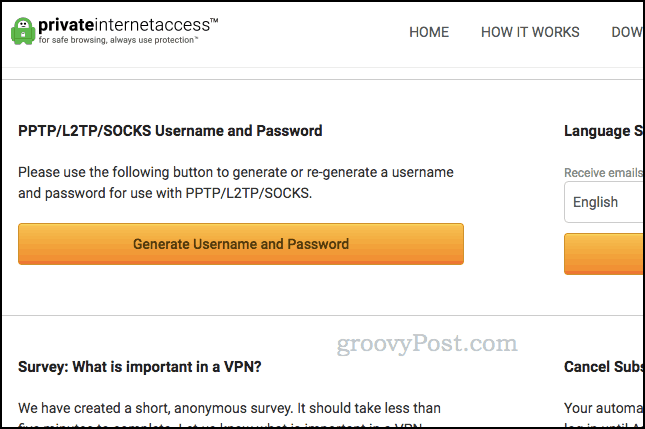
Klick Generera användarnamn och lösenord. Rulla neråt så ser du ett unikt PIA-användarnamn och lösenord (det skiljer sig från det du vanligtvis använder för att logga in).
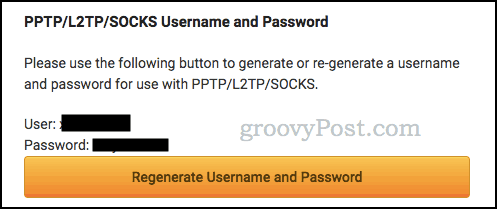
Logga in på din router. Gå till ASUS-användare router.asus.com. För andra, prova 192.168.1.1.
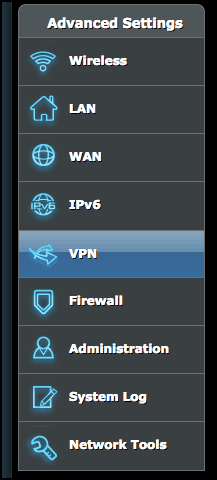
I Avancerade inställningar, klick VPN sedan VPN-klient. Klick Lägg till profil.
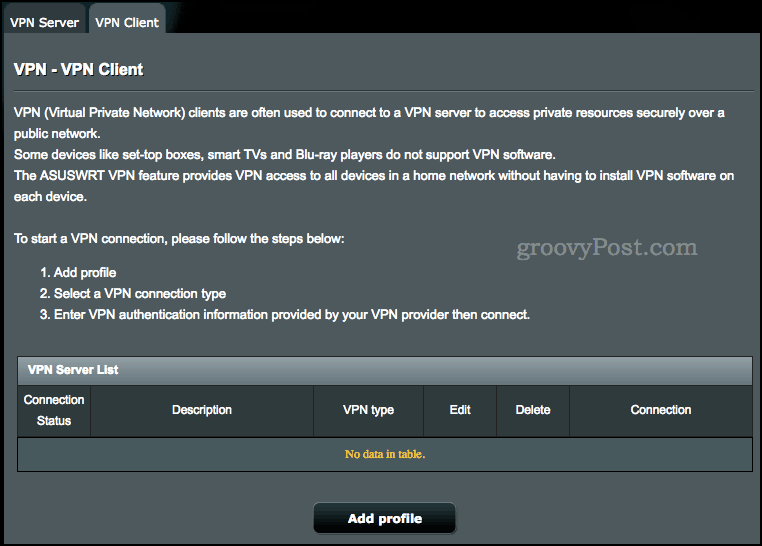
Välj PPTP fliken och fyll i fälten med din inloggningsinformation.
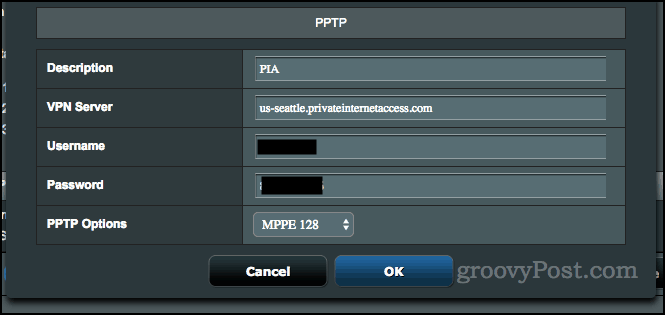
För VPN-server använder du standardservern “us-east.privateinternetaccess.com” eller välj en server från https://www.privateinternetaccess.com/pages/network/.
För PPTP-alternativ, välj MPPE 128. Det här är viktigt - jag ställde in detta för Auto tidigare och det anslöt inte.
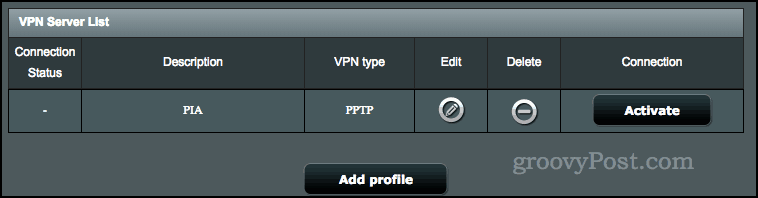
Klick OK. Klicka på fliken VPN Client igen Aktivera bredvid din nya profil.
Efter några ögonblick bör du vara ansluten via VPN. Gå till PrivateInternetAccess.com och se en IP-adress längst upp på skärmen för att bekräfta att den fungerade.

Anteckningar och varningar
Jag använder ett VPN varje dag, och för det mesta fungerar det bra för mig. Men det finns några saker du bör tänka på:
- Att använda ett VPN-nätverk via PPTP-protokollet är inte lika säkert som att använda PIA: s appar eller webbläsarutvidgningar. Räkna med IP-maskering och obalering av geolokering. Men vet att PPTP-krypteringen har kända sårbarheter.
- VPN fungerar bra för mig på de flesta webbplatser, men det finns några ställen där jag måste inaktivera min VPN för att få webbplatsen att fungera. Till exempel låter min onlinebank inte logga in om jag använder ett VPN. Om du får problem med en webbplats eller tjänst kan du försöka inaktivera ditt VPN tillfälligt.
- Om du har en extra router kan du överväga att ställa in din extra router med en VPN och ansluta dina IoT-enheter till den. Använd sedan appen eller webbläsarförlängningen på din huvud router med de enheter som stöder den.
En sista anmärkning: många routrar kan konfigureras som VPN-klienter. Men om du inte har en, kan du antingen köpa samma ASUS-router som jag har, eller så kan du prova en av förblinkade routrar som redan är konfigurerade för att fungera med privat internetåtkomst. Du kan också flasha din egen router med en tredje parts firmware, till exempel DD-WRT eller Tomato, om din aktiekonfiguration inte stöder VPN-klienter.
Använder du ett VPN för dina internetanslutna enheter? Berätta om din installation i kommentarerna.
